Come risolvere la memoria esaurita di Minecraft (facilmente)
Pubblicato: 2024-02-19Sei infastidito dai problemi di memoria su Minecraft? Se sì, non preoccuparti, poiché ecco le soluzioni sicure a questo problema.
Sviluppato da Mojang Studios, Minecraft è il gioco preferito da milioni di persone in tutto il mondo da oltre un decennio. Ha governato il mondo dei giochi come uno dei giochi sandbox più coinvolgenti. Puoi passare ore a creare un luogo della tua immaginazione in Minecraft. Tuttavia, purtroppo, per alcuni utenti Minecraft ha esaurito la memoria.
Anche tu sei uno di quegli utenti insoddisfatti che stanno lottando per risolvere questo fastidioso problema? Se sì, questo articolo è qui per riportarti il divertimento di Minecraft. Qui imparerai le soluzioni provate e vere al tuo problema.
Tuttavia, esaminiamo prima i fattori responsabili dell'errore di memoria di Minecraft prima di provare a risolverlo per semplificare la risoluzione dei problemi.
Perché Minecraft ha esaurito la memoria
Di seguito sono riportati i principali fattori che potrebbero aver portato al problema della memoria di Minecraft.
- Interferenza da programmi in background
- Non è stata allocata memoria sufficiente a Minecraft
- Elevato consumo di risorse a causa di impostazioni o mod video di gioco elevate
- Versione Java obsoleta o danneggiata
- Installazione di Minecraft danneggiata
Dopo aver appreso le cause, parliamo di come risolvere i problemi di memoria esaurita di Minecraft.
Correzioni per il problema di memoria esaurita di Minecraft (facile e veloce)
Puoi seguire le seguenti soluzioni all'errore di memoria su Minecraft.
Correzione 1: prova ad allocare più memoria a Minecraft
Poiché il messaggio di errore indica che Minecraft non dispone di memoria sufficiente, allocare più memoria al gioco può risolvere il problema. Ecco come allocare più RAM a Minecraft.
- Per cominciare, apriil launcher di Minecraft.
- In secondo luogo, seleziona Installazione.
- Scegli l' ultima versione tra le opzioni disponibili.
- Ora seleziona i tre punti e scegli Modifica.
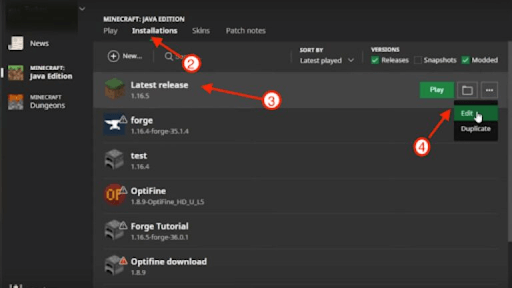
- Ora puoi accedere aALTRE OPZIONI.
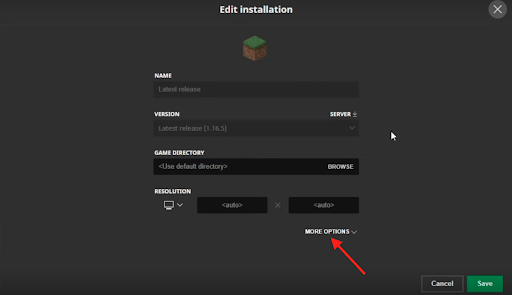
- Ora, vai al codiceJVM ARGUMENT e modifica il suo valore Xmxsulla quantità di memoria che desideri allocare a Minecraft.
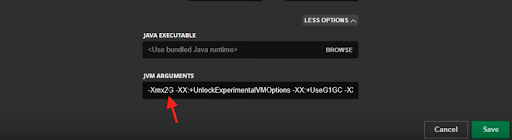
- Fare clic sul pulsanteSalva dopo aver completato i passaggi precedenti.
- Infine, riavvia Minecraft per verificare se il problema è stato risolto. Non perdetevi d'animo se il problema rimane irrisolto. Ci sono più modi per risolverlo.
Leggi anche: I migliori launcher Minecraft (completamente gratuiti)
Correzione 2: chiudi i programmi in background
Le applicazioni in background in esecuzione sul tuo computer possono assorbire risorse e interferire con la funzionalità del gioco e potrebbero essere il motivo per cui Minecraft ha esaurito la memoria. Pertanto, puoi seguire i passaggi seguenti per chiudere tutti i programmi in background per risolvere il problema.
- Per iniziare, utilizza la scorciatoia da tastiera Ctrl+Maiusc+Esc per visualizzare il Task Manager sullo schermo.
- In secondo luogo, ordinare i processi in base alla memoria per trovare i processi che consumano risorse.
- Ora individua i processi che puoi chiudere.
- Fare clic con il tasto destro sui processi identificati e Termina attività uno per uno.
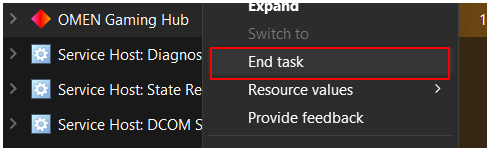
- Infine, apri Minecraft.
Soluzione 3: riduci le impostazioni video
Sebbene le impostazioni video elevate rendano le immagini attraenti, pressurizzano inutilmente il computer. A causa delle impostazioni video elevate, il tuo computer necessita di risorse aggiuntive e deve lavorare di più per fornire i risultati desiderati, causando problemi come quello che stai riscontrando. Pertanto, puoi ridurre le impostazioni video seguendo le istruzioni seguenti.

- Innanzitutto, avviaMinecraft.
- In secondo luogo, scegli Opzioni tra le opzioni disponibili.
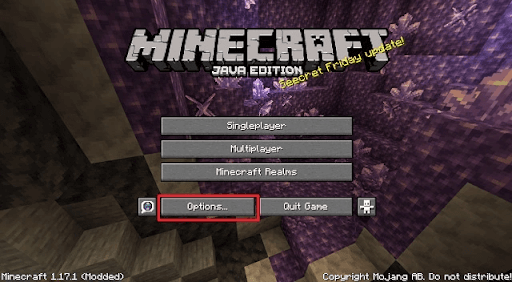
- Ora puoi accedere alleImpostazioni video.
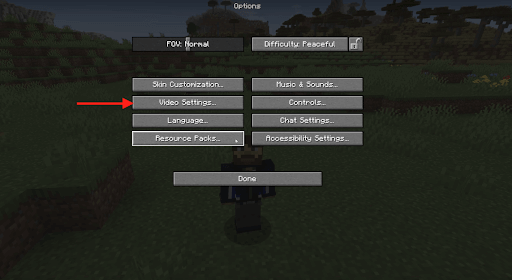
- Ora modifica le impostazioni video come indicato di seguito.
Grafica: veloce
Illuminazione uniforme: disattivata
Anaglifi 3D: DISATTIVATO
Sincronizzazione virtuale: disattivata
Visualizza oscillazione: disattivata
Nuvole: SPENTO
Framerate massimo: un valore inferiore - Dopo aver modificato le impostazioni, puoi avviare Minecraft sul tuo computer.
Leggi anche: Come rendere Minecraft più veloce su PC Windows 10, 11
Correzione 4: prova ad aggiornare la tua versione Java
Java obsoleto o danneggiato spesso porta a problemi come l'esaurimento della memoria di Minecraft. Pertanto, puoi scaricare e installare gli aggiornamenti Java per risolvere il problema.
Correzione 5: elimina le mod Minecraft non necessarie
Le mod migliorano la funzionalità di Minecraft. Tuttavia, consumano anche risorse significative, causando il problema che stai tentando di risolvere. Pertanto, puoi seguire questi passaggi per rimuovere le mod non necessarie.
- Per cominciare, fai clic sul pulsante Start presente sulla barra delle applicazioni.
- In secondo luogo, inserisci %appdata% nella casella di ricerca sullo schermo.
- Ora puoi aprire la cartella .minecraft.
- Avvia la cartella Mods .
- Infine, elimina tutte le mod che non ti servono.
Leggi anche: Come realizzare un server Minecraft | Configurazione dell'hosting del server Minecraft
Correzione 6: elimina i mondi di gioco inutilizzati
Più mondi Minecraft crei, più il gioco diventa impegnativo e divertente. Tuttavia, questi mondi consumano molta memoria. Pertanto, puoi eliminare i mondi che non sono utilizzati o che hai già giocato seguendo i passaggi seguenti.
- Innanzitutto, apri Minecraft sul tuo PC.
- Ora scegli Giocatore singolo dalla schermata principale.
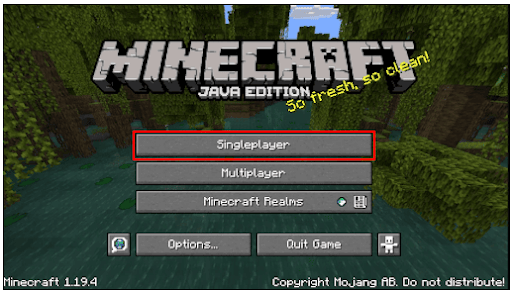
- Ora otterrai un elenco di tutti i mondi Minecraft sul tuo computer. Puoi scegliere quello che desideri eliminare.
- Ora scegliElimina dalla parte inferiore della finestra di Minecraft sullo schermo.
- Fare clic su Sì per confermare l'eliminazione della modalità.
- Infine, ripeti tutti i passaggi precedenti finché non elimini tutti i mondi inutilizzati.
Correzione 7: aggiorna Minecraft alla versione più recente
Bug casuali e problemi di compatibilità possono essere un motivo per cui Minecraft ha esaurito la memoria. Pertanto, puoi aggiornare all'ultima versione del gioco per risolvere questi problemi. Ecco i passaggi per farlo.
- Innanzitutto, fai clic con il pulsante destro del mouse sul launcher di Minecraft sul desktop e scegli l'opzione Esegui come amministratore.
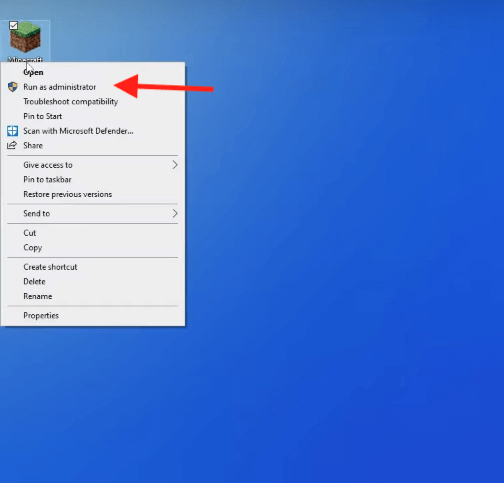
- Ora fai clic sul menu a discesa presente accanto al pulsante di riproduzione.
- Scegli l'ultima versione.
- Ora puoi scegliere di giocare per aggiornare automaticamente Minecraft.
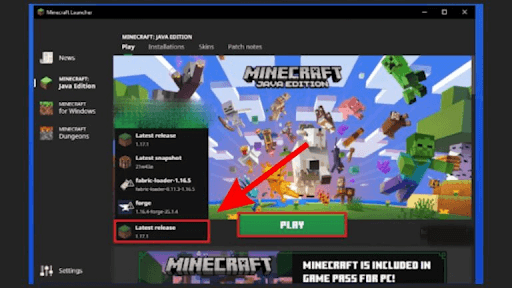
Leggi anche: [Risolto] Minecraft non si avvia su Windows 10 {Metodi rapidi}
Correzione 8: disinstalla il gioco e reinstallalo
La reinstallazione di Minecraft risolve bug casuali che potrebbero aver causato problemi di memoria. Quindi, ecco i passaggi per disinstallare e reinstallare Minecraft sul tuo PC.
- Per cominciare, utilizza la scorciatoiaWindows+X per visualizzare il menu di accesso rapido sullo schermo.
- In secondo luogo, seleziona App e funzionalità dal menu disponibile.
- Ora individua Minecraft nell'elenco delle applicazioni.
- Clicca su Minecraft.
- Ora puoi fare clic sul pulsante Disinstalla e completare la disinstallazione.
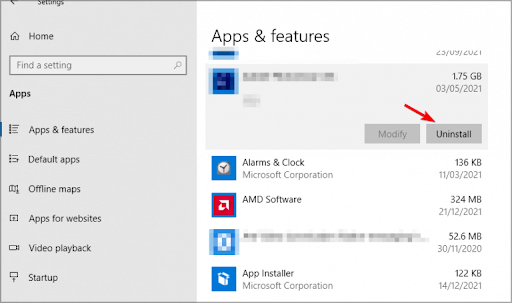
- Al termine della disinstallazione, reinstalla il gioco dal sito Web ufficiale di Minecraft.
Minecraft ha esaurito la memoria, risolto
Puoi provare le soluzioni di cui sopra per eliminare tutti i problemi che affliggono la tua esperienza con Minecraft. Tuttavia, se hai difficoltà a risolvere il problema o hai suggerimenti su questo articolo, puoi lasciare le tue domande e pensieri nella sezione commenti. Saremo lieti di aiutarti e torneremo presto con le soluzioni per alcuni altri fastidiosi problemi tecnici.
Leggi anche: Come aggiornare Minecraft in Windows 10?
